デザイナーのベーコン(@dogdog464646)です。
ベーコン
札幌在住のグラフィックデザイナー。
著書 レイアウト・デザインの教科書(SBクリエイティブ)
犬のYouTubeは登録者11万人超え、2024年も音楽制作をやっていきたい、あとデザインブログもね。
Adobe MAX2023出演、Canva公式クリエイターだよ!月30個くらい無料で使えるデザインテンプレ作ってるよ!
僕はYouTubeの運営(ベーコン家のポテとひだりとチャーリー11.5万人のチャンネル)をしているので、毎日のように動画編集をしています。
今回、よく名前を聞くFilmoraという動画編集ソフトのMac版を使ってみましたので正直に感想を書いてみます。
総評とFilmoraを使うといい人
最初に結論を書くと、Filmoraは「簡単に動画が作れちゃいます!」&「AI編集が強い!」系の動画編集ソフトだと思っていたけどそうじゃなくて初心者でも使いやすい&ガチ系の動画編集ソフトなんだなと感じました。
Filmoraをおすすめできる人(使うといい人)
Filmoraはこんな人が使うといいんじゃないかと思いました。
詳しく解説していくね。
Filmoraとは
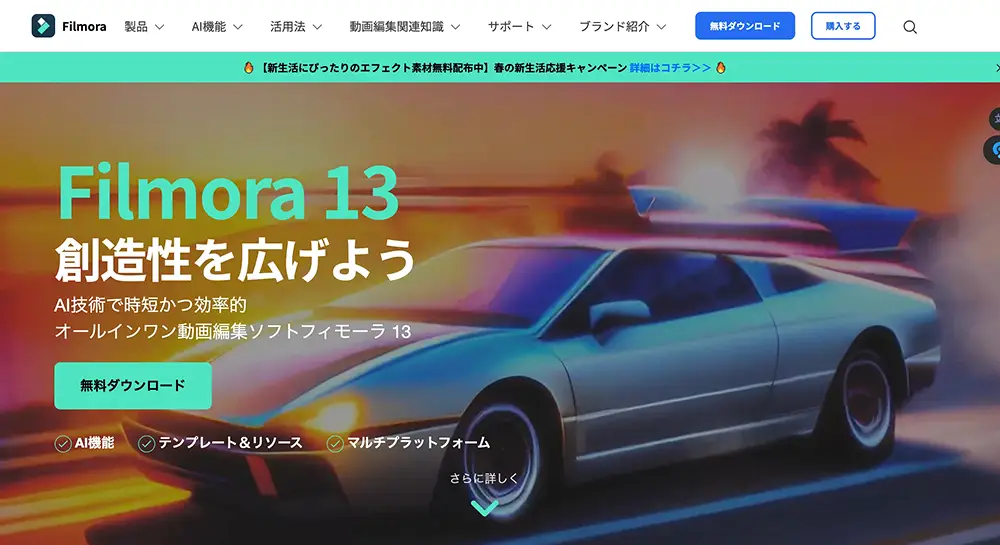
Filmora は WonderShare 社が開発した動画編集ソフトウェアです。
現在、スマホでも動画編集ができるし、プロ用の動画編集ソフトもたくさん売っている中、Filmoraの立ち位置はというと…?
こんな立ち位置の動画編集ソフトかと思います。
まあ、Filmoraにもスマホ版があるんだけど今回はMac版のお話。
Filmora公式サイトはこちら https://filmora.wondershare.jp/
Filmora特徴を3つだけ教えてくれ!
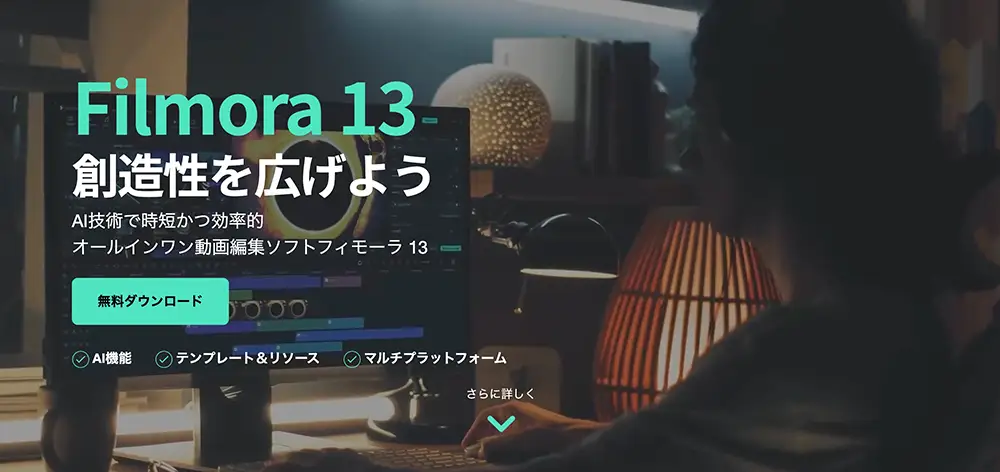
基本機能にプラスして、あまりにも多機能なFilmora。
その中でもFilmoraの特徴を3つだけ教えてくれ!と言われたなら、この3つを伝えたいです。
です。詳しく画像付きで解説していきます。
すべては解説できないので、詳しくはFilmoraの公式サイト・全機能紹介ページへどうぞ!
基本的なカット・トリミング・テロップ・音調整などは全部ついています。AI機能も期待ができる。後発だからこそのテンプレの豊富さもポイント高い。
ここからFilmora特徴というかおすすめポイント3つです!
①初心者でもわかりやすい使いやすく、すぐ編集を始められる
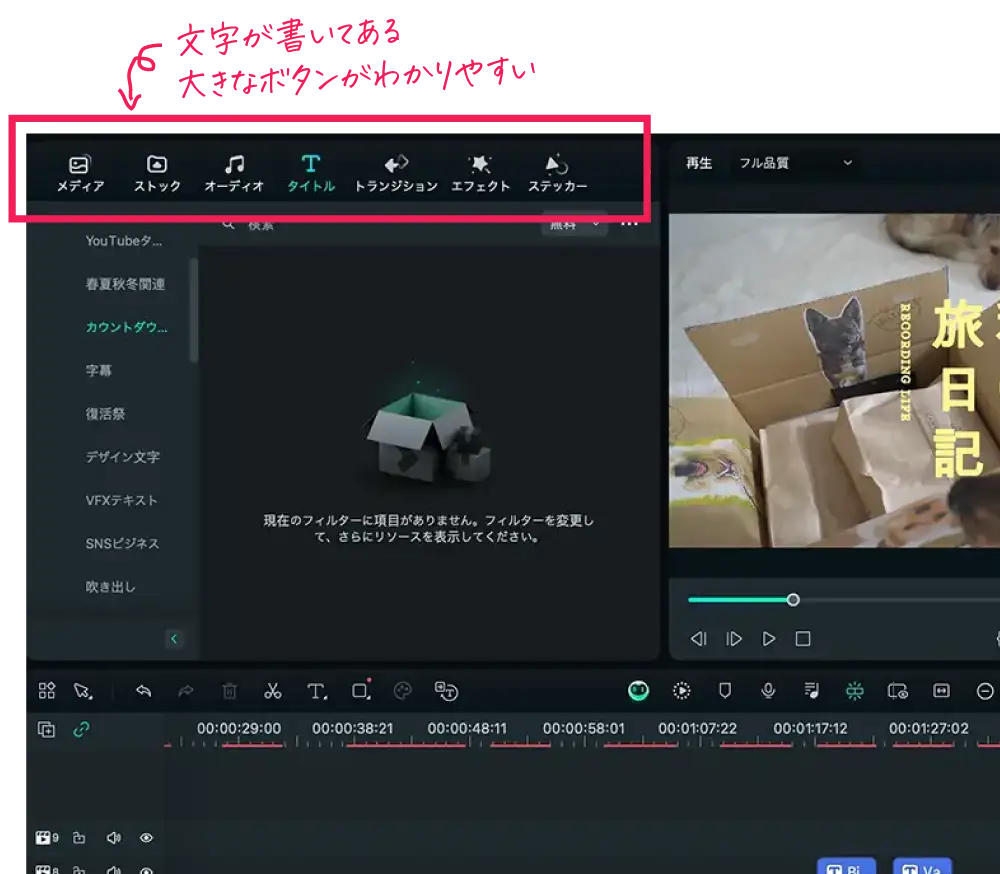
Filmoraは初心者でも簡単に動画編集できるように作られています。
スマホで編集するよりは画面は複雑かもしれないけれど、プロ用のソフトよりは使いやすいようにボタンなどが配置されています。
上部に大きくあるタイトルボタンを押せば、「字幕などの文字が打てそう」というのがわかります。
オーディオボタンを選択すると、最初から動画制作に使用できる音楽も入っています。
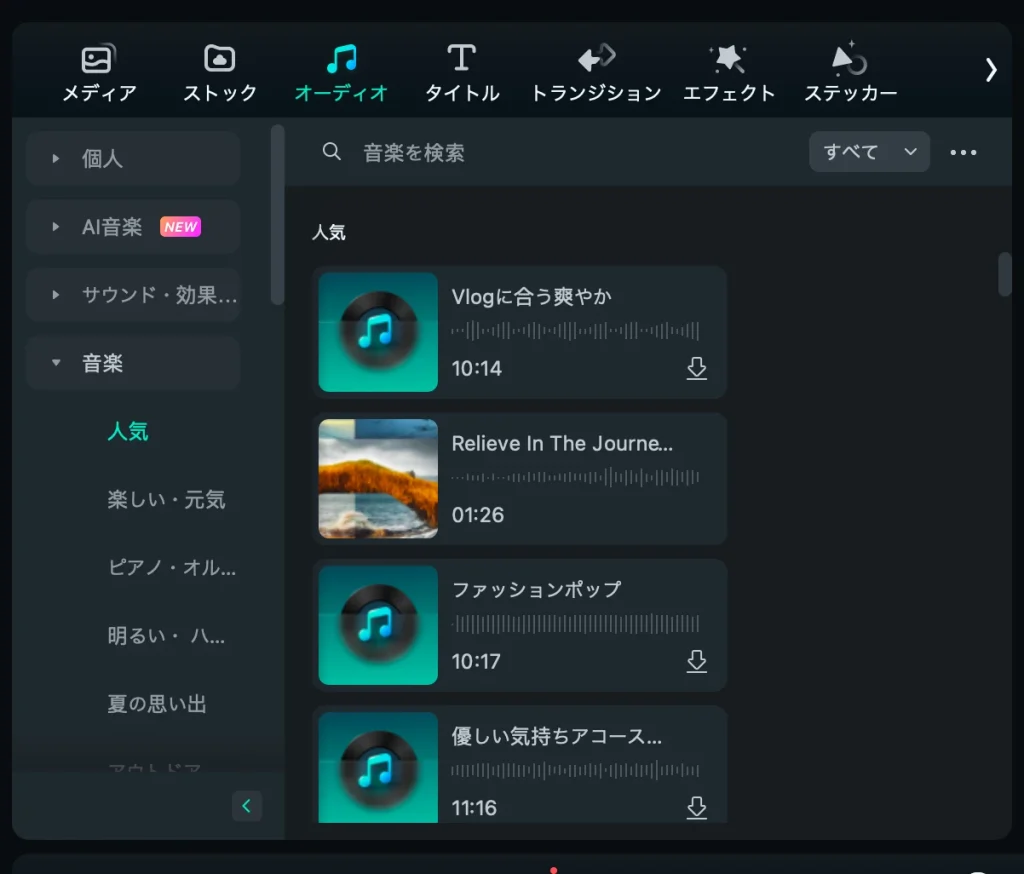
映像の切り替えのトランジションも、なかなか実用的な種類のものが入っている印象です。
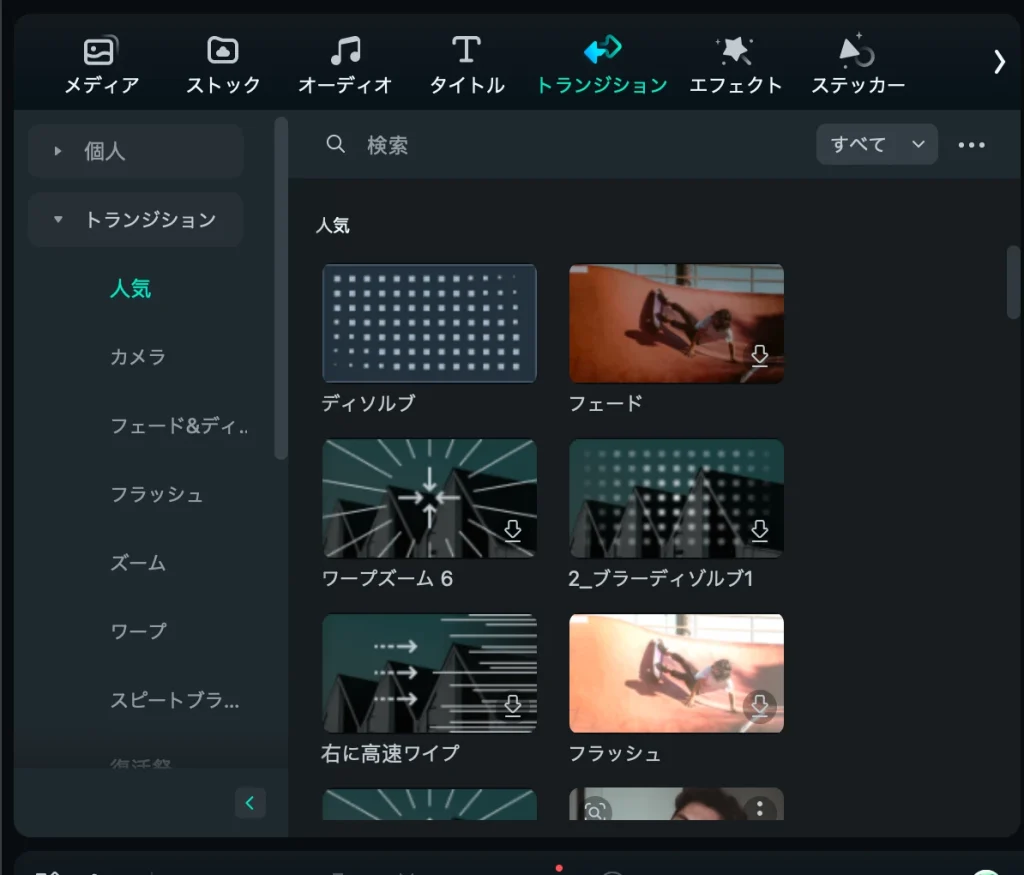
ボタンがアイコンだけではなくて、文字で書いてあるのが助かります。

まさに「初心者が動画制作を本格的にスタートしよう!」にぴったりなんだなソフトと思います。
補足、動画編集ソフトってどこまで必要?
動画編集って難しそうに思うけど、ある程度の基本操作ならそんなに難しくないんです。
作業としては
そんなもんです。
ただし、シンプルなものだからこそ、見れる動画、クオリティの高い動画を作るにはセンスや技量が必要となってきます。
高いレベルを見るときりがないのですが、上で紹介した3つの機能を使えばYouTubeにある7割以上の動画は作ることができるのではないでしょうか。
でもその3つの基本機能すらどこにあるかわからないプロ用のソフトが有るのも現実です。
慣れたら最高に使いやすいんでしょうけどね。
②日本語タイトル機能が豊富
上部に大きくあるタイトルボタンを押すと、たくさんの字幕が出てきます。
この字幕やタイトルがなかなか他のソフトにはない取り組みで秀逸だと思いました。
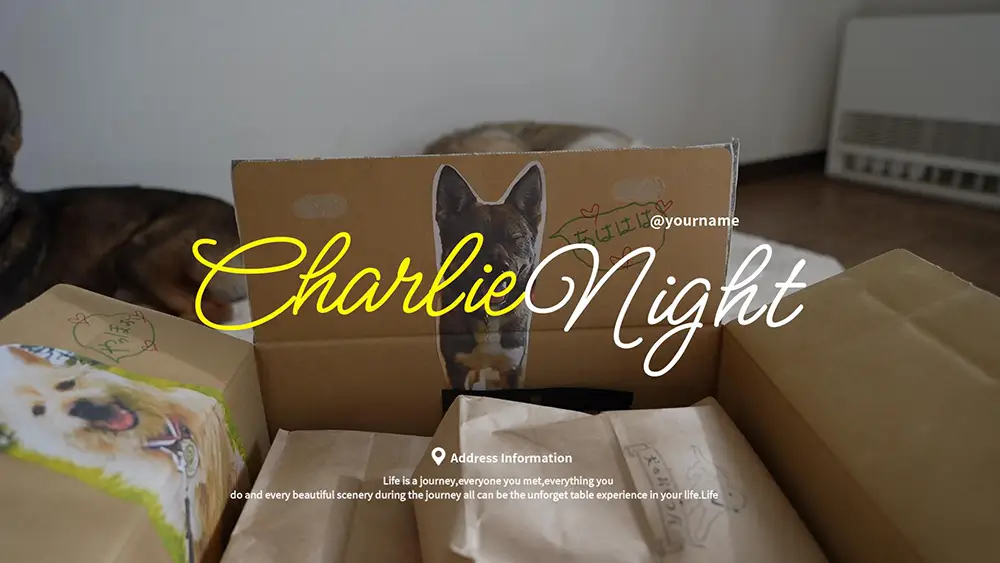

他にもシンプルな字幕も使いやすいです。
初期設定で文字色は白色(変えれるけど初期設定白なのがいいね)適度な影がついているテロップがあります。全動画ソフトに最初からついていてほしい。

なかなか絶妙な影がついていると思いました。影を絶妙に作るのってめんどくさいんですよね。
さらに、タイトルも日本ユーザーのための縦書きタイトルなんかもデザインされています。
これを入れるだけでそれっぽいタイトルができちゃうのは好印象でした。
(ちなみにタイトルにはアニメーションみたいのもついてていい感じ)

この辺が、高機能ソフトにはない所なんですよね。高機能ソフトは0から何でも作れるけど複雑ってことがどうしても多いんです。
Filmoraは簡単に使えるユーザーが欲しいテンプレートがたくさんあって面白かったです。
③買い切りプランがある
買い切りプランがあるのもポイントが高いです。
サブスクのソフトが増えている中、Filmoraは買い切りプランがあります。(買い切りの場合はバージョンアップできない)
長く使いたいけど、実際いつまで使うかわからない…というときは買い切りプランを使いたいこともありますよね。また短期で使いたいときはサブスクプランにするなどと利用方法に合わせてプランがあるのも好印象です。
Filmora公式サイトはこちら https://filmora.wondershare.jp/
まとめ
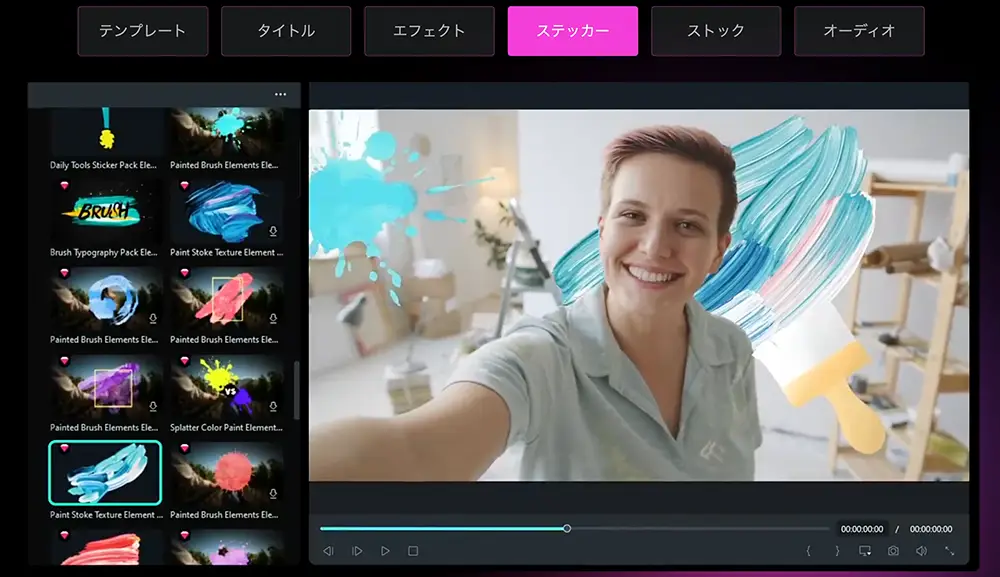
FilmoraはAI機能に特化したような動画編集ソフトだと思っていましたが、思った以上に普通に使える動画編集ソフトでした。
クロマキー合成やショートカットがカスタムできる、テキストテンプレートや画面分割するテンプレートがあるなど動画編集に必要な機能、あると便利な機能が網羅されています。
スマホよりもう少し高度な動画編集を始めたい方に、おすすめできる動画編集ソフトです。
Filmoraで長時間動画を作ったことがないので、安定性のところだけが不安かな。
と思って、「Filmora 安定性」でSNS検索した所、特筆すべき意見はありませんでした。
ひとつ気になる意見として、「もっと高いソフトだったらもっと安定しているんだろな…」って書いてあったのですが多分、高い動画編集ソフトでもたまに落ちるんだよな。
このあとは、「FilmoraイチオシのAI機能」や「よくあるFAQ」をまとめておきます!
Filmora公式サイトはこちら https://filmora.wondershare.jp/
さらにおもしろいAI機能
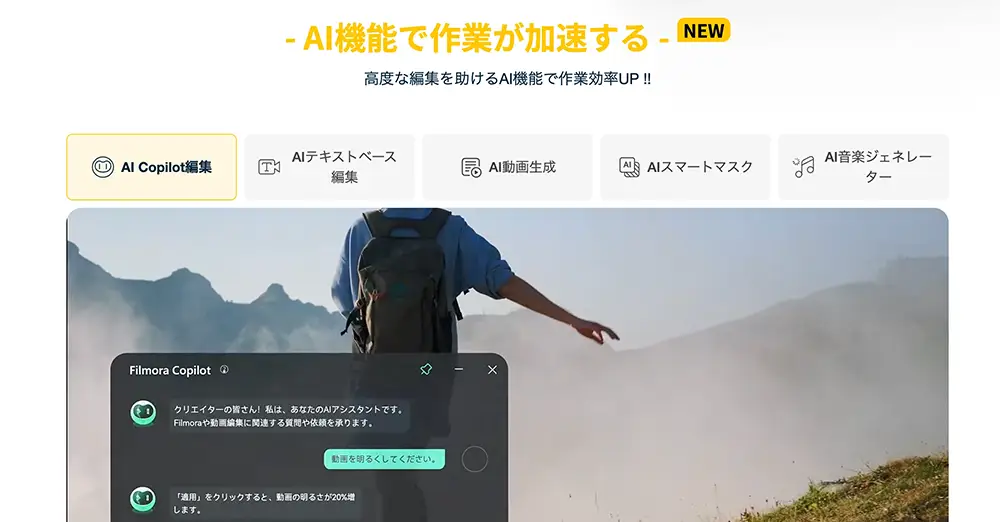
最新のFilmora13ではAI機能を押しています。
試してみた感想は面白い!だけどどこまで実用的かは別として…という感じです。
▼AI画像はいい感じ、ベーコンの寿司ができた
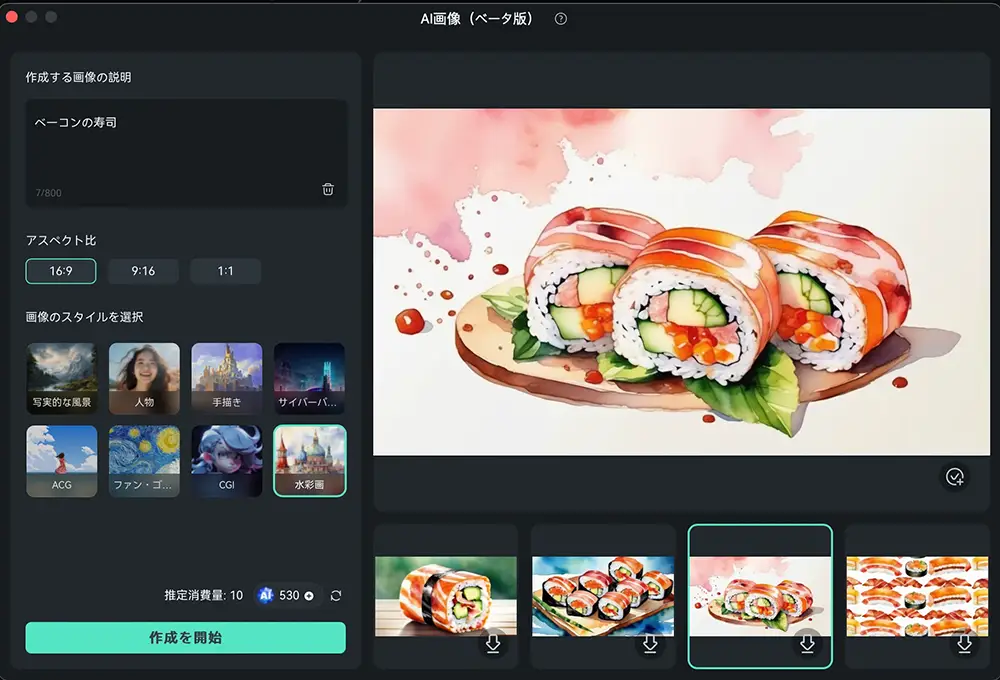
▼AI動画は…
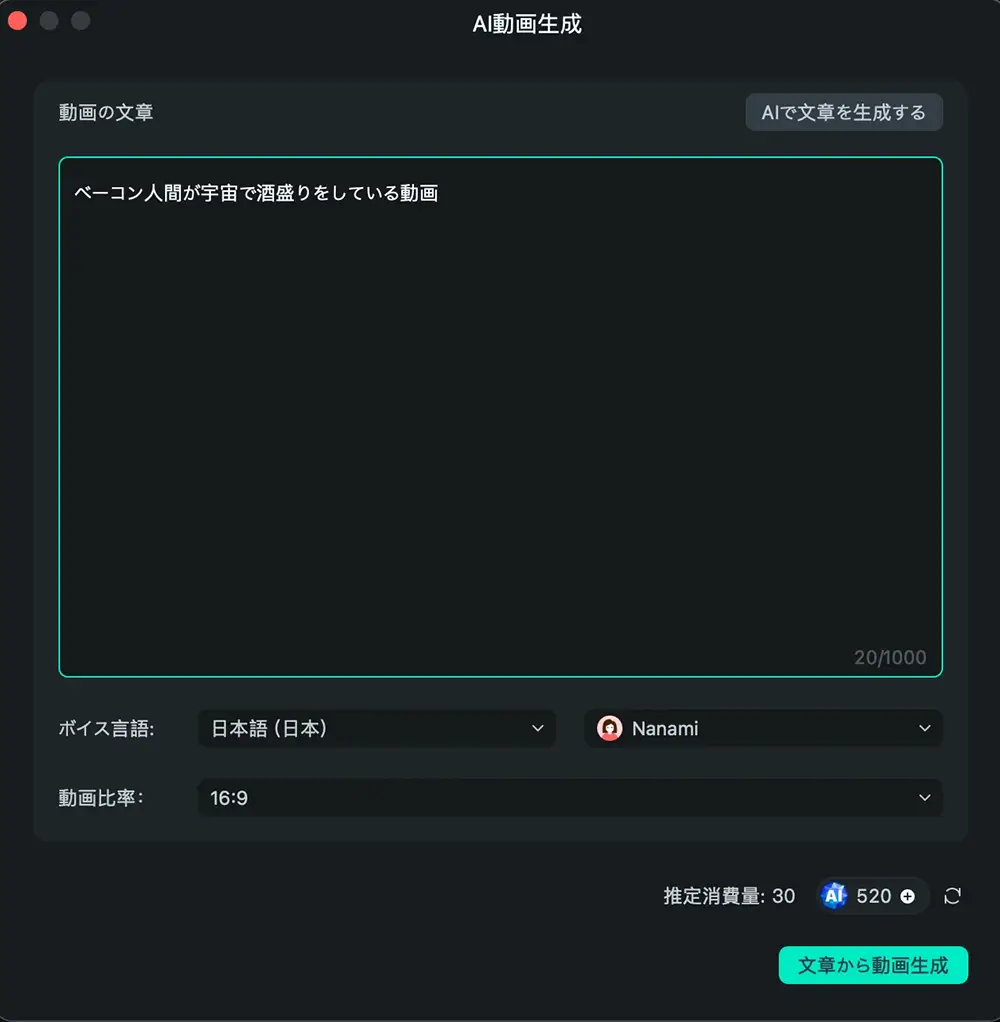
ベーコン人間が登場することはなかった…

AI機能はまだ機能とクオリティが安定していない気がするのでそこまで期待せず…って感じが良いかなと思いました。
Filmora公式サイトはこちら https://filmora.wondershare.jp/
FilmoraのよくあるFAQ
- 4Kに対応していますか?
-
はい、4Kの素材を読み込んで、4Kで出力できます。
- どのくらいのスペックのパソコンで使える?
-
僕が今使っているのがM2のMacBook Airです。たしかなことは言えないですが、4KじゃないFHDの動画ならここ5年くらいのパソコンでテロップ入れる、音楽入れるくらいの基本編集はできるんじゃないかと思っています。
- 無料版と有料版の違い
-
機能制限はたくさんはないみたい。(エフェクトが使えないなどはある)一番大きいのは無料版だと動画を書き出した後透かしが入るようになっています。気にしない人は無料でかなり使えそう。無料で使い勝手、安定性を試してみるのもいいと思います。
